KDE Plasma 5 ist eine schöne, voll funktionsfähige Desktop-Umgebung für den Linux-Desktop. Es ist hochmodern und bietet unzählige Konfigurationsoptionen, die jeder Linux-Benutzer lieben würde. In diesem Handbuch zeigen wir Ihnen, wie Sie KDE Plasma 5 unter Linux einrichten.
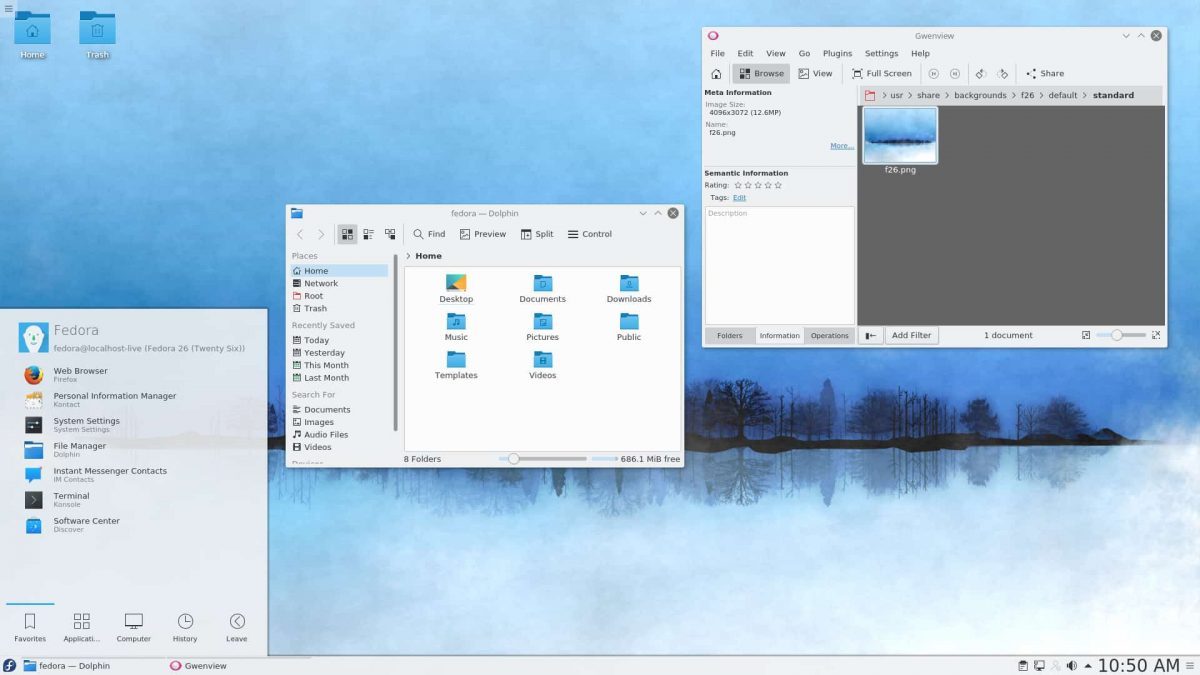
Ubuntu-Installationsanweisungen
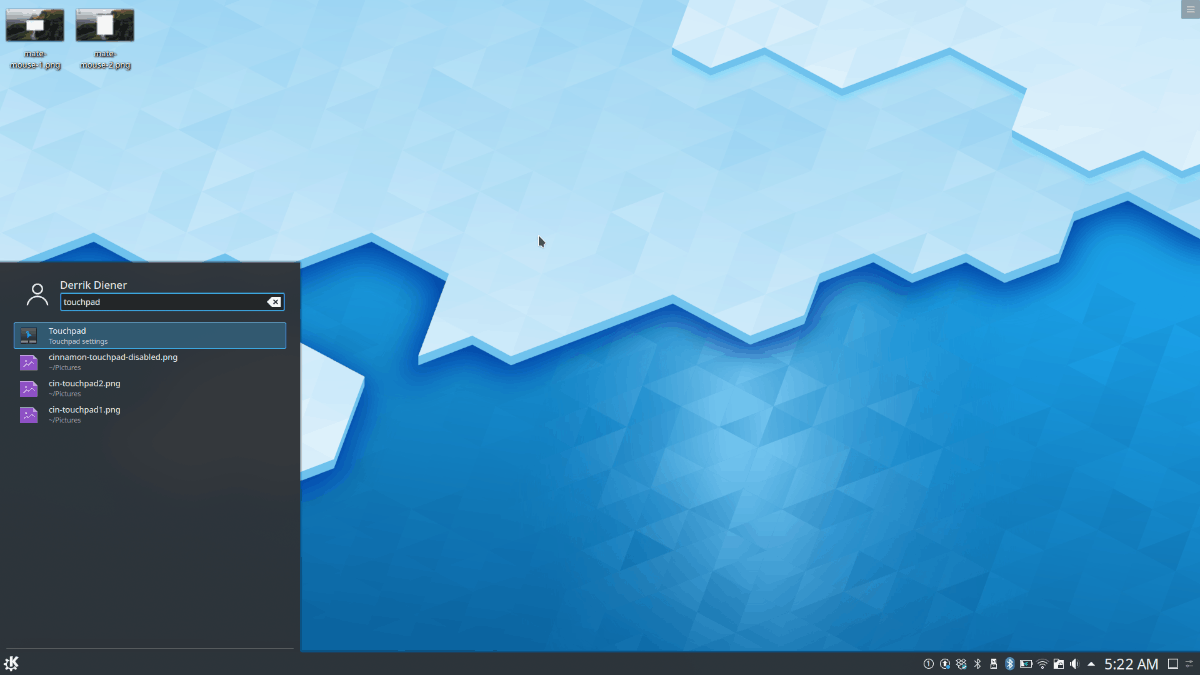
Wenn Sie KDE Plasma 5 unter Ubuntu verwenden möchten, müssen Sie den Kubuntu-Desktop installieren. Kubuntu ist das KDE-Plasma-Aroma von Ubuntu und das auch Wird mit KDE und allen KDE-Apps und-Dienstprogrammen geliefert.
Um die Installation von KDE Plasma 5 unter Ubuntu zu starten, müssen Sie ein Terminalfenster öffnen. Um ein Terminalfenster zu öffnen, drücken Sie Strg + Alt + T auf der Tastatur. Alternativ können Sie im App-Menü nach „Terminal“ suchen und auf diese Weise starten.
Sobald das Terminalfenster geöffnet und einsatzbereit ist, können Sie den Kubuntu-Desktop installieren. Dazu müssen Sie den Befehl apt install verwenden und das Paket „kubuntu-desktop“ laden.
sudo apt install kubuntu-desktop
Bei Eingabe des obigen Befehls werden Sie von Ubuntu nach Ihrem Passwort gefragt. Geben Sie über die Tastatur das Passwort Ihres Benutzerkontos ein. Drücken Sie anschließend die Taste Y , um zu bestätigen, dass Sie den Kubuntu-Desktop installieren möchten.
Die Installation dauert einige Zeit. Wenn der Vorgang abgeschlossen ist, starten Sie Ihren Computer neu. Nach dem Start der Sicherung ist der KDE Plasma-Desktop installiert. Wählen Sie es im Menü”Sitzungen”Ihres Anmeldebildschirms aus.
Debian-Installationsanweisungen
Debian Linux bietet mehrere Möglichkeiten zur Installation von KDE Plasma 5 Sie können Plasma während des Erstinstallationsprozesses als eine der Desktop-Optionen auswählen oder es anschließend als Paket installieren.
Um nach dem Setup-Vorgang zu installieren, müssen Sie ein Terminalfenster öffnen. Um ein Terminalfenster auf dem Debian-Desktop zu öffnen, drücken Sie Strg + Alt + T auf der Tastatur. Oder suchen Sie im App-Menü nach „Terminal“ und starten Sie es auf diese Weise.
Bei geöffnetem Terminalfenster müssen Sie das Paket”kde-full”mit dem Befehl apt-get install installieren. Das”kde-full”-Paket bietet absolut alles, was Sie für ein vollständiges Plasma-Desktop-Erlebnis benötigen.
Installieren Sie KDE Plasma 5 mit dem folgenden Befehl apt-get install unter Debian Linux.
sudo apt-get install kde-full
Bei Eingabe des obigen Befehls werden Sie von Debian nach Ihrem Passwort gefragt. Geben Sie über die Tastatur Ihr Benutzerkontokennwort ein. Drücken Sie dann die Eingabetaste , um das Kennwort zu senden. Drücken Sie dann Y , um die Installation zu starten.
Die Installation von KDE Plasma 5 wird einige Zeit in Anspruch nehmen, da eine Menge Pakete heruntergeladen und eingerichtet werden müssen. Wenn der Vorgang abgeschlossen ist, starten Sie Ihren Computer neu. Nach dem erneuten Einschalten können Sie KDE Plasma 5 aus dem Debian-Anmeldemenü auswählen.
Installationsanweisungen für Arch Linux

Im Gegensatz zu anderen Betriebssystemen ist dies bei Arch Linux nicht der Fall kommen mit einem Desktop vorinstalliert. Stattdessen werden Benutzer angewiesen, das zu installieren, was für sie am besten funktioniert. KDE Plasma 5 ist eine der Optionen, die über das „Plasma-Meta“-Paket verfügbar sind.
Öffnen Sie zum Starten des Installationsvorgangs ein Terminalfenster auf dem Desktop. Um ein Terminalfenster auf dem Arch Linux-Desktop zu öffnen, drücken Sie Strg + Alt + T oder suchen Sie im App-Menü nach „Terminal“.
Verwenden Sie bei geöffnetem Terminalfenster den Befehl pacman-S , um den KDE Plasma 5-Desktop über das Paket „plasma-meta“ zu installieren.
sudo pacman-S Plasma-MetaWenn Sie den obigen Befehl eingeben, werden Sie von Arch nach einem Passwort gefragt. Geben Sie über die Tastatur Ihr Benutzerpasswort ein. Danach wird angezeigt, dass für das Phonon-QT5-Backend 2 Anbieter verfügbar sind. Drücken Sie die Eingabetaste , um die Standardoption auszuwählen.
Nach Auswahl der Standardoption versucht Arch, die gesamte KDE Plasma 5-Desktopumgebung zu installieren. Drücken Sie die Taste Y auf der Tastatur, um den Installationsvorgang zu starten.
Der Installationsvorgang sollte nicht lange dauern. Wenn dies abgeschlossen ist, starten Sie Ihren Arch-PC neu. Nach dem Neustart des Systems können Sie im Arch-Anmeldemenü auf KDE Plasma 5 zugreifen.
Fedora-Installationsanweisungen
Wenn Sie Fedora Linux verwenden und benötigen Um KDE Plasma 5 zu installieren, müssen Sie den Befehl dnf install mit der Gruppe „kde-desktop“ verwenden. Diese Gruppe enthält alles, was Fedora-Benutzer zum Ausführen der KDE Plasma 5-Desktopumgebung benötigen.
Öffnen Sie ein Terminalfenster, indem Sie Strg + Alt + T auf der Tastatur drücken, oder suchen Sie im App-Menü nach „Terminal“ und starten Sie es auf diese Weise. Wenn das Terminalfenster geöffnet ist, verwenden Sie den folgenden Befehl dnf install , um den KDE Plasma-Desktop unter Fedora einzurichten.
sudo dnf install @ kde-desktopGeben Sie nach Eingabe des Befehls Ihr Passwort mit Ihrem Benutzerkonto ein. Lassen Sie Fedora dann alle Pakete sammeln und für die Installation vorbereiten. Drücken Sie dann Y , um die Installation zu starten.
Starten Sie nach Abschluss der Installation Ihren Fedora-PC neu. Nach Abschluss des Neustarts steht der KDE Plasma 5-Desktop als Sitzung auf dem Anmeldebildschirm zur Verfügung. Wählen Sie es einfach aus und melden Sie sich an!
OpenSUSE-Installationsanweisungen

Um den KDE Plasma 5-Desktop unter OpenSUSE zu installieren, haben Sie zwei Möglichkeiten. Die erste Option umfasst die Auswahl von KDE während des OpenSUSE-Netzwerkinstallationsprogramms. Oder installieren Sie es nachträglich.
Wenn Sie es später installieren möchten, öffnen Sie zunächst ein Terminalfenster, indem Sie Strg + Alt + T auf der Tastatur drücken. Oder suchen Sie im App-Menü nach „Terminal“ und starten Sie es auf diese Weise.
Verwenden Sie bei geöffnetem Terminalfenster den Befehl zypper install , um den KDE Plasma 5-Desktop mithilfe des KDE-Musters einzurichten. Beachten Sie, dass für dieses Muster viele Pakete installiert werden müssen und dies einige Minuten dauern kann.
sudo zypper installiere-t Muster kde kde_plasmaWenn Sie den folgenden Befehl eingeben, werden Sie von OpenSUSE aufgefordert, Ihr Kennwort einzugeben. Drücken Sie von dort aus die Taste Y , um alle KDE-Pakete zu installieren. Wenn die Installation abgeschlossen ist, starten Sie OpenSUSE neu.
Nach dem Sichern steht KDE Plasma 5 zur Verfügung. Wählen Sie den KDE-Desktop im Anmeldebildschirm Ihres OpenSUSE-PCs aus.